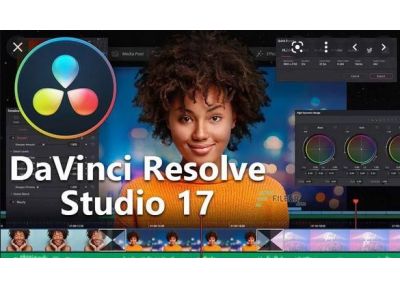DaVinci Resolve ist eine beliebte Software, die Videoschnitt, Farbkorrektur, das Einbauen von visuellen Effekten, sowie Audiopostproduction ermöglicht. Hiervon gibt es zwei Varianten: die Gratis-Version, DaVinci Resolve und die kostenpflichtige, erweiterte Version, DaVinci Resolve Studio. In diesem Artikel erfahren Sie, wie Sie beide Varianten schnell und einfach installieren können.
Installation von DaVinci Resolve
Den Link zum Download der beiden Versionen von DaVinci Resolve finden Sie auf der Homepage von Blackmagic Design unter "Aktuellste Downloads". Und so funktioniert die Installation:
Für Mac:
Doppelklicken Sie auf das DaVinci Resolve Installations-Symbol und folgen Sie den Anweisungen auf dem Bildschirm. Um DaVinci Resolve von Ihrem System zu entfernen, machen Sie einen Doppelklick auf das Symbol "Resolve deinstallieren".
Für Windows:
Doppelklicken Sie auf das DaVinci Resolve Installations-Symbol und folgen Sie den Anweisungen auf dem Bildschirm. Um DaVinci Resolve von Ihrem System zu entfernen, gehen Sie zur Systemsteuerung Programme und Funktionen, wählen Sie DaVinci Resolve aus, klicken Sie auf Deinstallieren und folgen Sie den Anweisungen auf dem Bildschirm.
Installation von DaVinci Resolve Studio
DaVinci Resolve Studio stellt die erweiterte Version der Software dar und hat einige Funktionen mehr als die Gratis-Variante. So sind beispielsweise hardwarebeschleunigte VP9-Decodierungen auf Apple-Sizilium Silcon enthalten und das Update bietet Unterstützung für Blackmagic RAW SDK 2.3., für browserbasierte Authentifizierung für Dropbox und YouTube, sowie für Deep Link Hyper Encode für mehrere Intel-GPU Systeme. Außerdem wurde die Leistung der DaVinci Neural Engine auf Maxs mit AMD GPUs verbessert, ebenso wie die Leistung für Clips mit Fusion-Effekten.
Die Installation der erweiterten Version von DaVinci Resolve erfolgt genau so, wie die Gratis-Version. Hier nochmal ein Überblick:
Für Mac:
Doppelklicken Sie auf das DaVinci Resolve Installations-Symbol und folgen Sie den Anweisungen auf dem Bildschirm. Um DaVinci Resolve von Ihrem System zu entfernen, machen Sie einen Doppelklick auf das Symbol „Resolve deinstallieren".
Für Windows:
Doppelklicken Sie auf das DaVinci Resolve Installations-Symbol und folgen Sie den Anweisungen auf dem Bildschirm. Um DaVinci Resolve von Ihrem System zu entfernen, gehen Sie zur Systemsteuerung Programme und Funktionen, wählen Sie DaVinci Resolve aus, klicken Sie auf Deinstallieren und folgen Sie den Anweisungen auf dem Bildschirm.
Nach Installation der Gratis-Variante können Sie direkt loslegen. Um die kostenpflichtige Studio-Version nutzen zu können, gibt es zwei Möglichkeiten. Entweder muss bei Aufforderung ein Activation-Code eingegeben werden, oder noch vor dem Start muss ein Dongle angeschlossen werden. Wird dieser während des Startvorgangs erkannt, fragt die Software nicht erst nach dem Activation Code, sondern startet direkt. Dieser Vorgang ist auch ohne Update des entsprechenden Dongles möglich – er entsperrt automatisch beliebige Versionen von DaVinci Resolve.
Wir empfehlen, den Dongle direkt an den Rechner an zu schließen, und nicht an einen USB Hub, Monitor oder eine Tastatur mit USB-Port, denn sonst kann es sein, dass er nicht erkannt wird. Ist der Dongle jedoch am Rechner angesteckt und die Software fragt trotzdem nach einem Activation Code, liegt mutmaßlich ein Problem mit dem Dongle vor.
Lernkurse zu DaVinci Resolve
Um den Umgang mit der DaVinci Resolve-Software zu erlernen oder zu verbessern, bieten wir in unserem TONEART-Shop verschiedene Lernkurse zum Download an. Experten zeigen Ihnen hier, wie Sie die verschiedenen Funktionen von Resolve in der Praxis anwenden können.
Entdecken Sie jetzt alle relevanten Produkte rund um DaVinci Resolve wie beispielsweise den Videoschnitt mit DaVinci Resolve Lernkurs oder den passenden Dongle in unserem TONEART-Shop!